HP 노트북 사용중인데 발열 문제로 고민하다가 윈도우에서 터보부스팅을 끌수 있는 방법이 있길래 해보고 여기 정리해놓습니다.
HKEY_LOCAL_MACHINESYSTEMCurrentControlSetControlPowerPowerSettings54533251-82be-4824-96c1-47b60b740d00be337238-0d82-4146-a960-4f3749d470c7
레지스트리의 위 경로를 찾아가면 “Attributes” 항목이 1로 되어 있는데 이걸 2로 바꿔줍니다.
그리고 재부팅합니다.
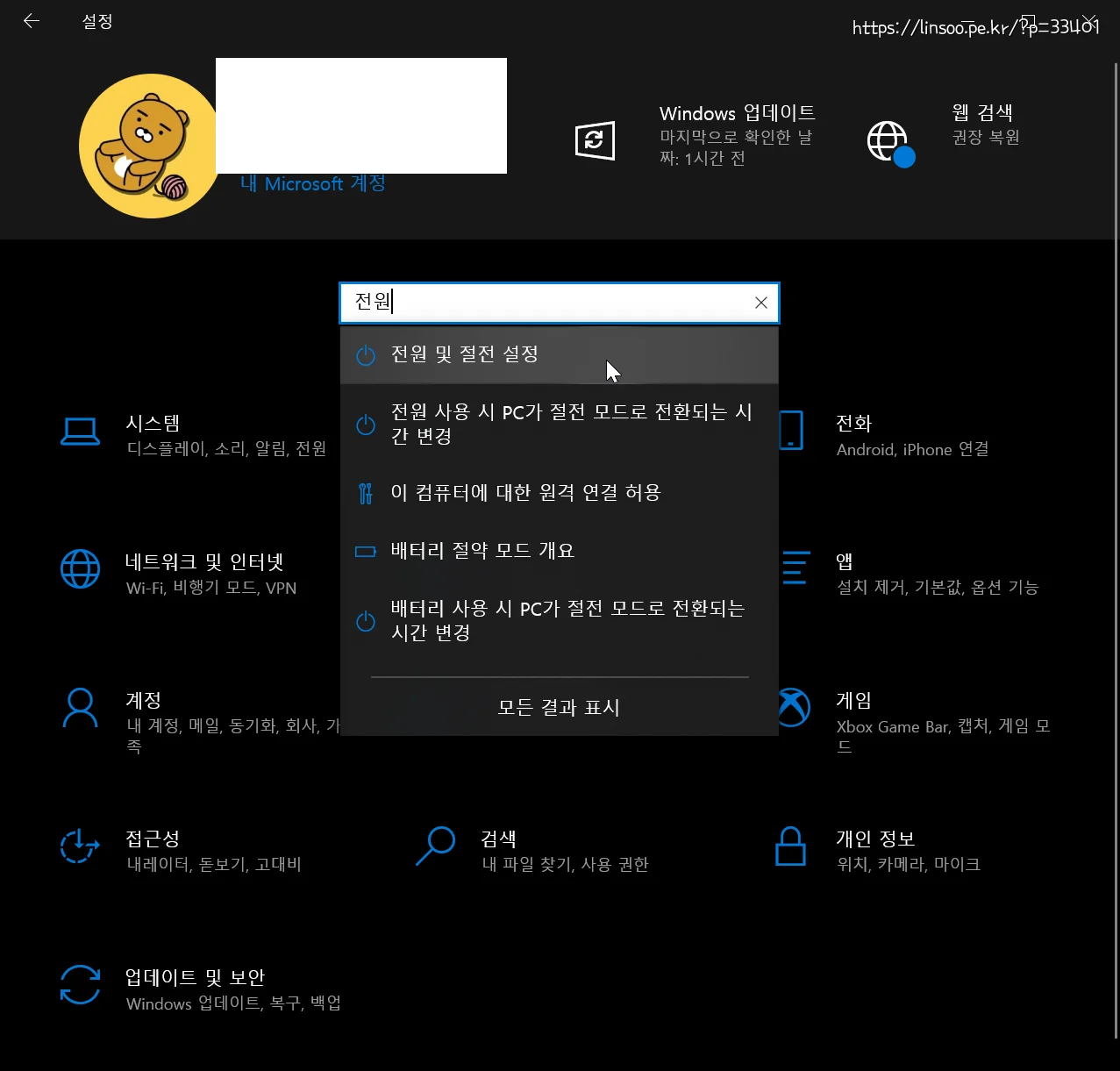
제어판에서 전원으로 검색하면 “전원 및 절전 설정” 항목이 나오는데 선택합니다.
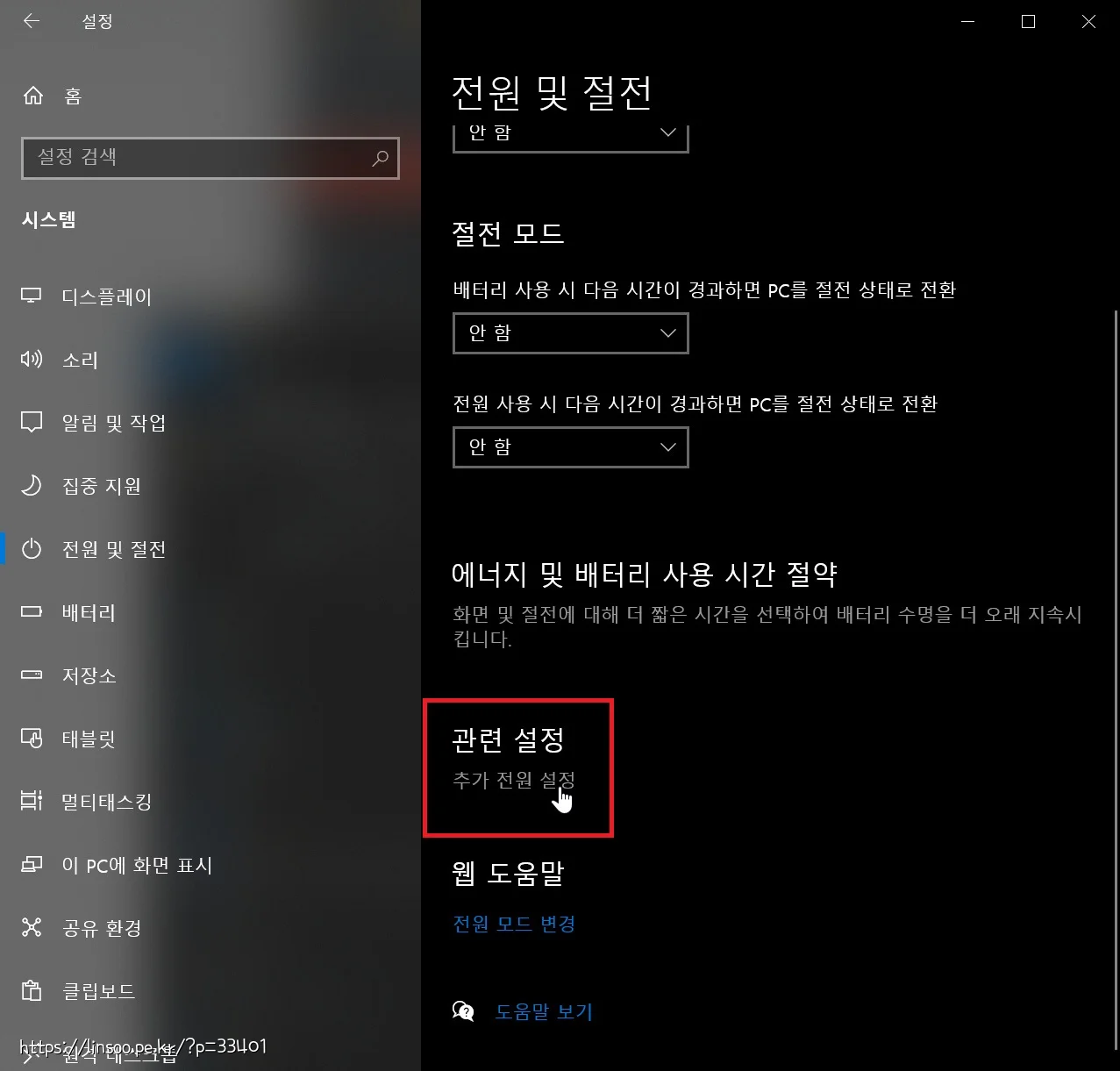
하단에 “추가 전원 설정” 을 클릭합니다.
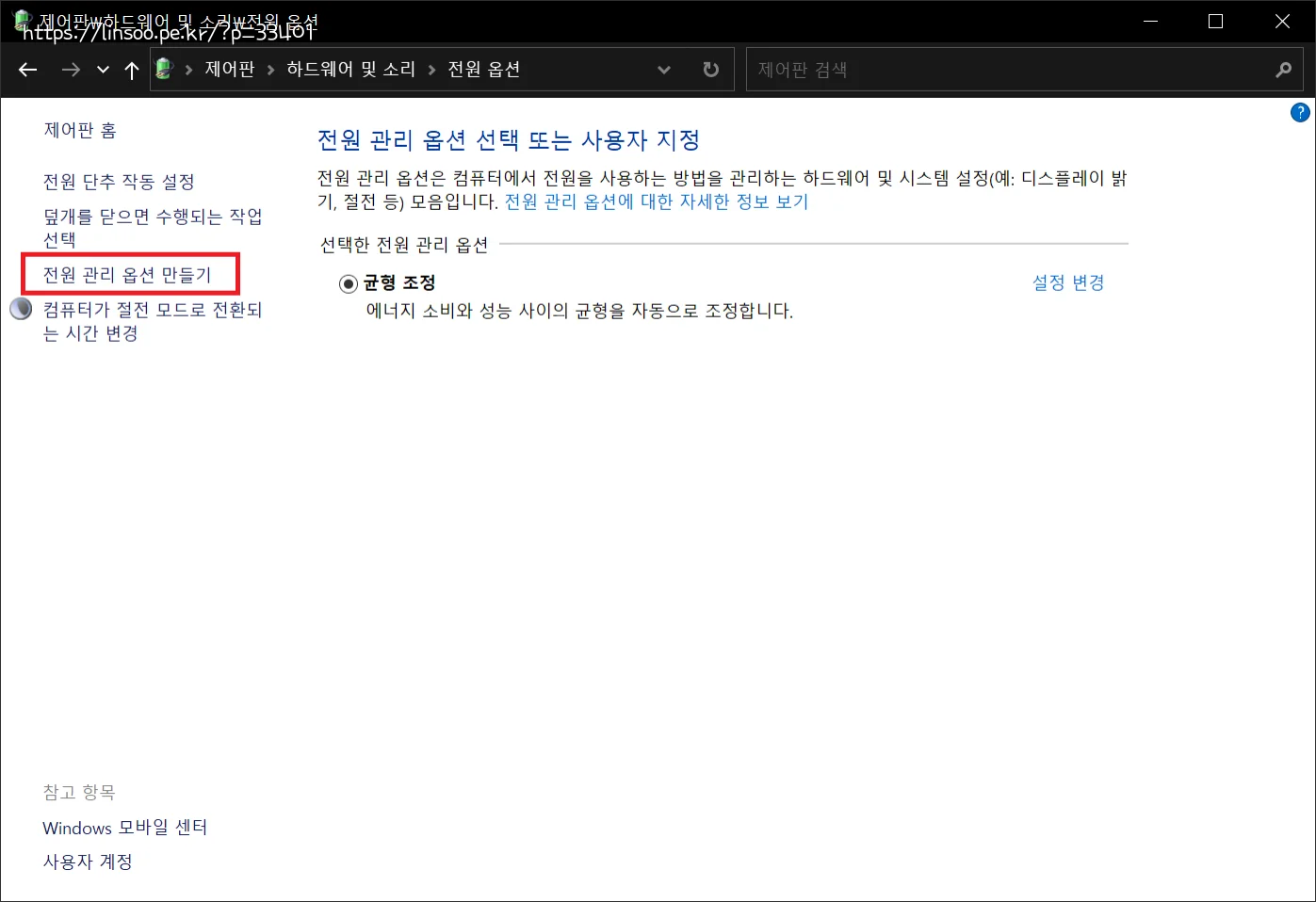
좌측에 “전원 관리 옵션 만들기” 항목이 있는데 클릭합니다.
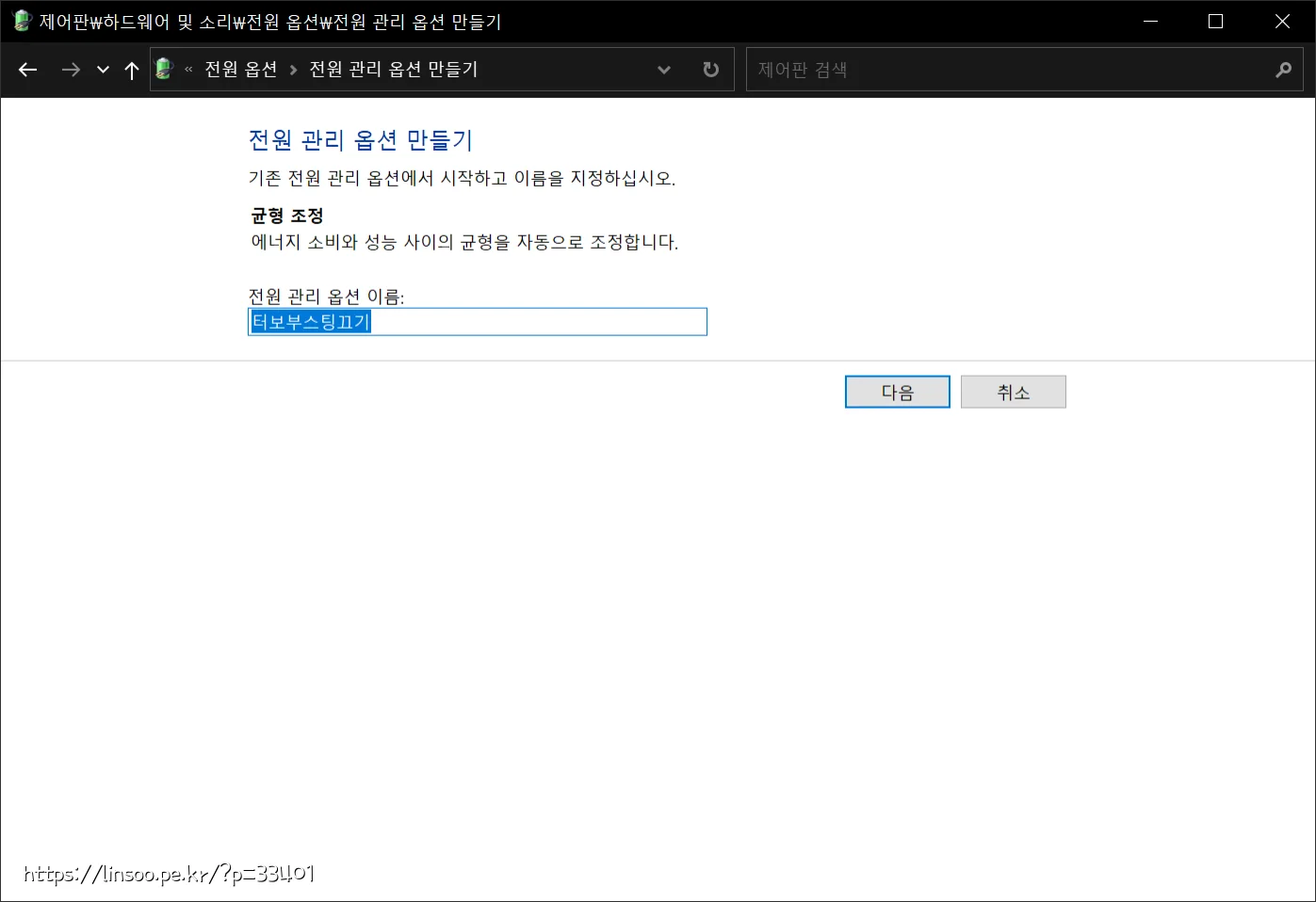
전원관리 옵션을 하나 만들어줍니다 저는 “터보부스팅끄기” 라는 이름으로 했습니다.
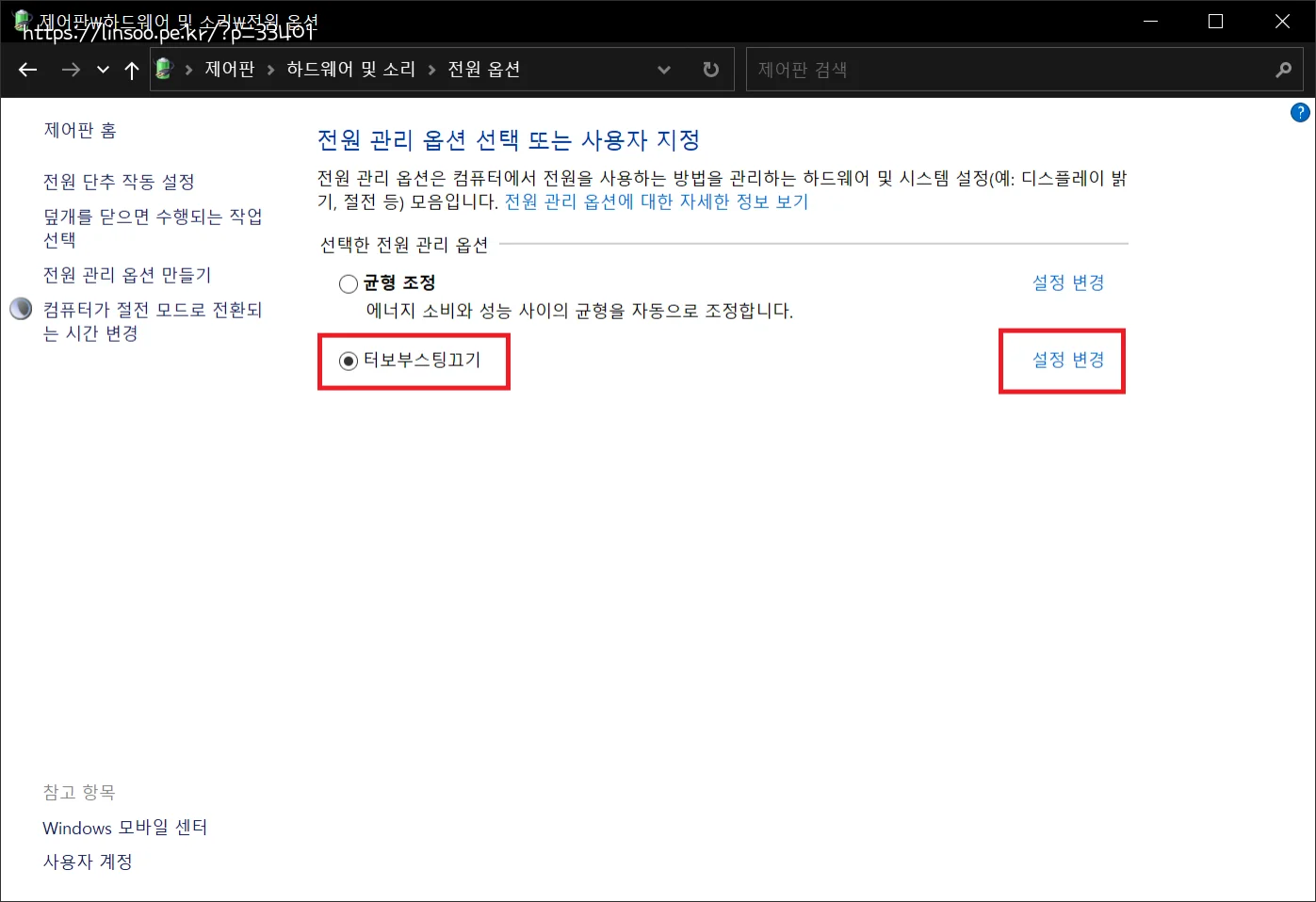
그러면 전원 관리 옵션에 아까 추가한 항목이 나오는데 선택하고 우측에 설정 변경을 클릭합니다.
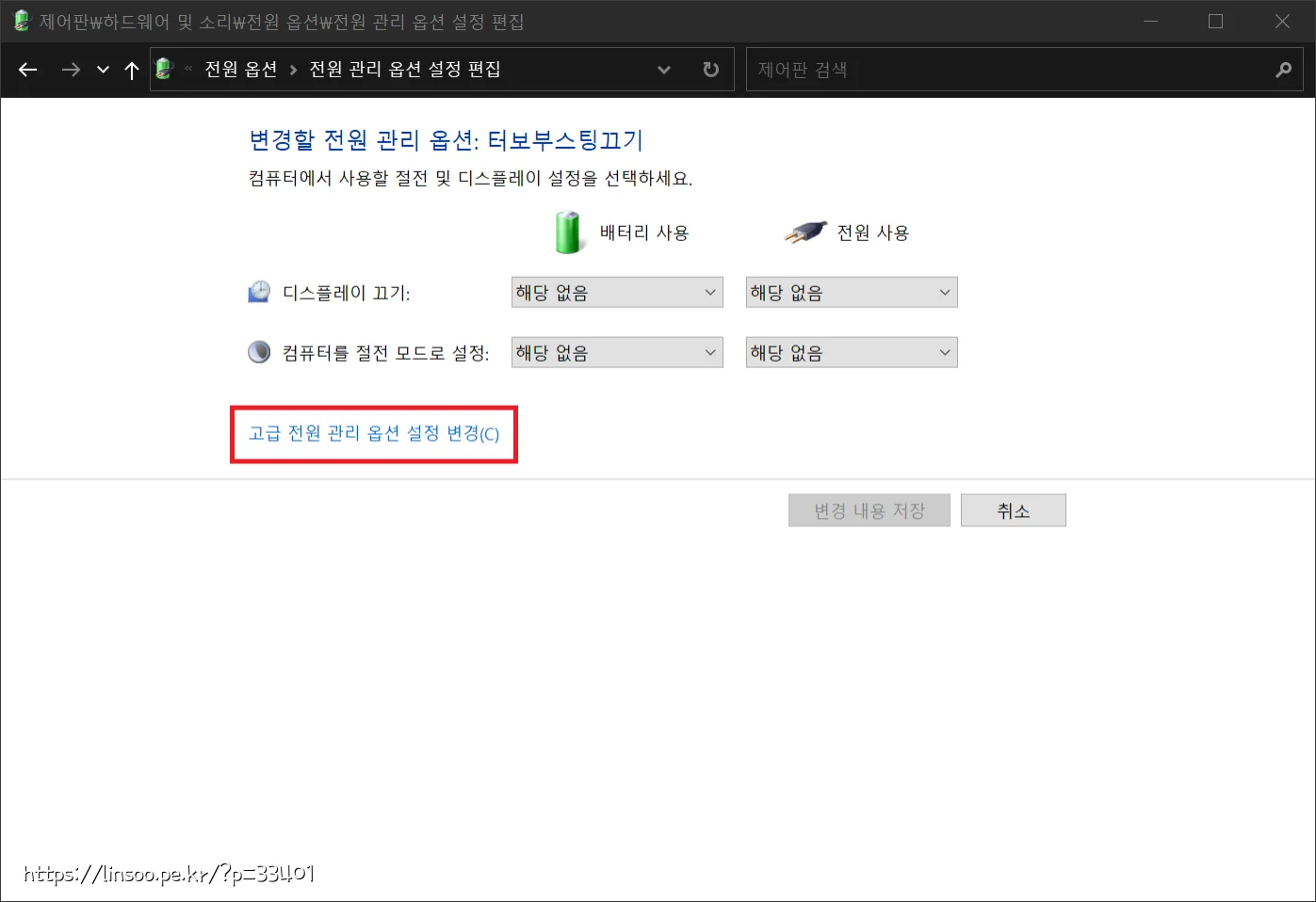
중간에 “고급 전원 관리 옵션 설정 변경” 을 클릭합니다. (디스플레이 끄기와 절전모드로 설정 항목은 개인적으로 바꾼것이지 터보부스팅 끄는것과 상관없습니다)
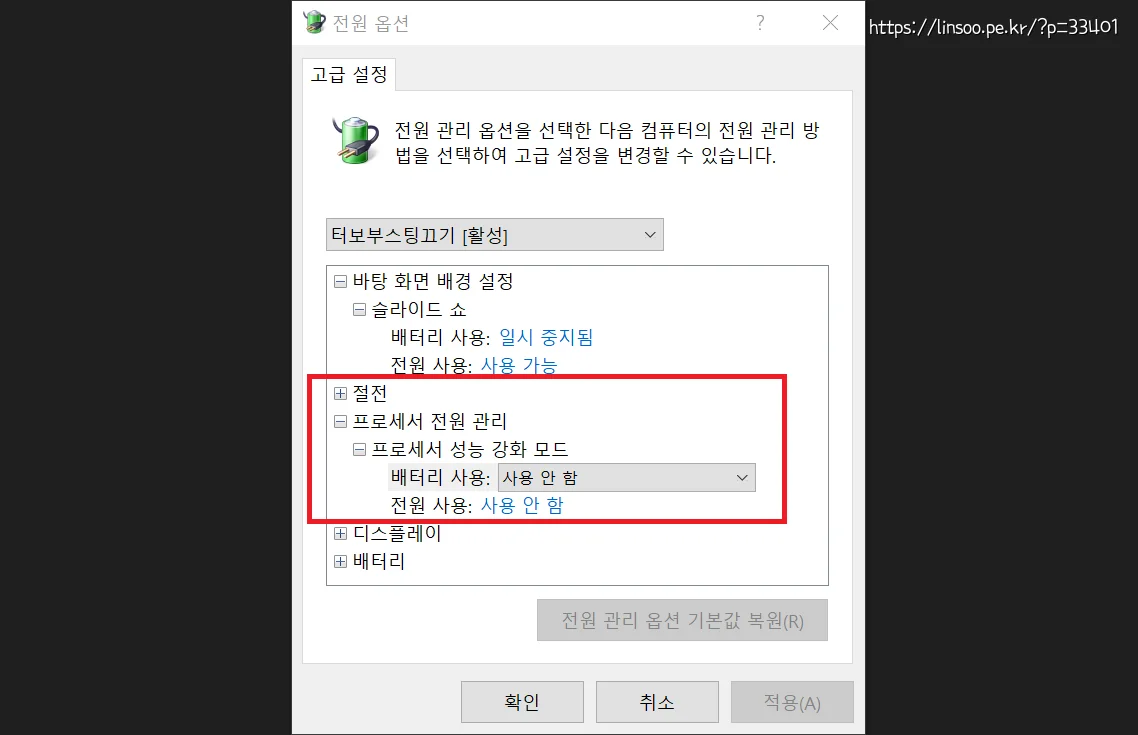
프로세서 전원 관리 하위에 강화모드를 둘다 “사용 안 함” 으로 바꿔줍니다.
맨 처음에 레지스트리 변경을 하지 않으면 위 항목이 보이지 않습니다.
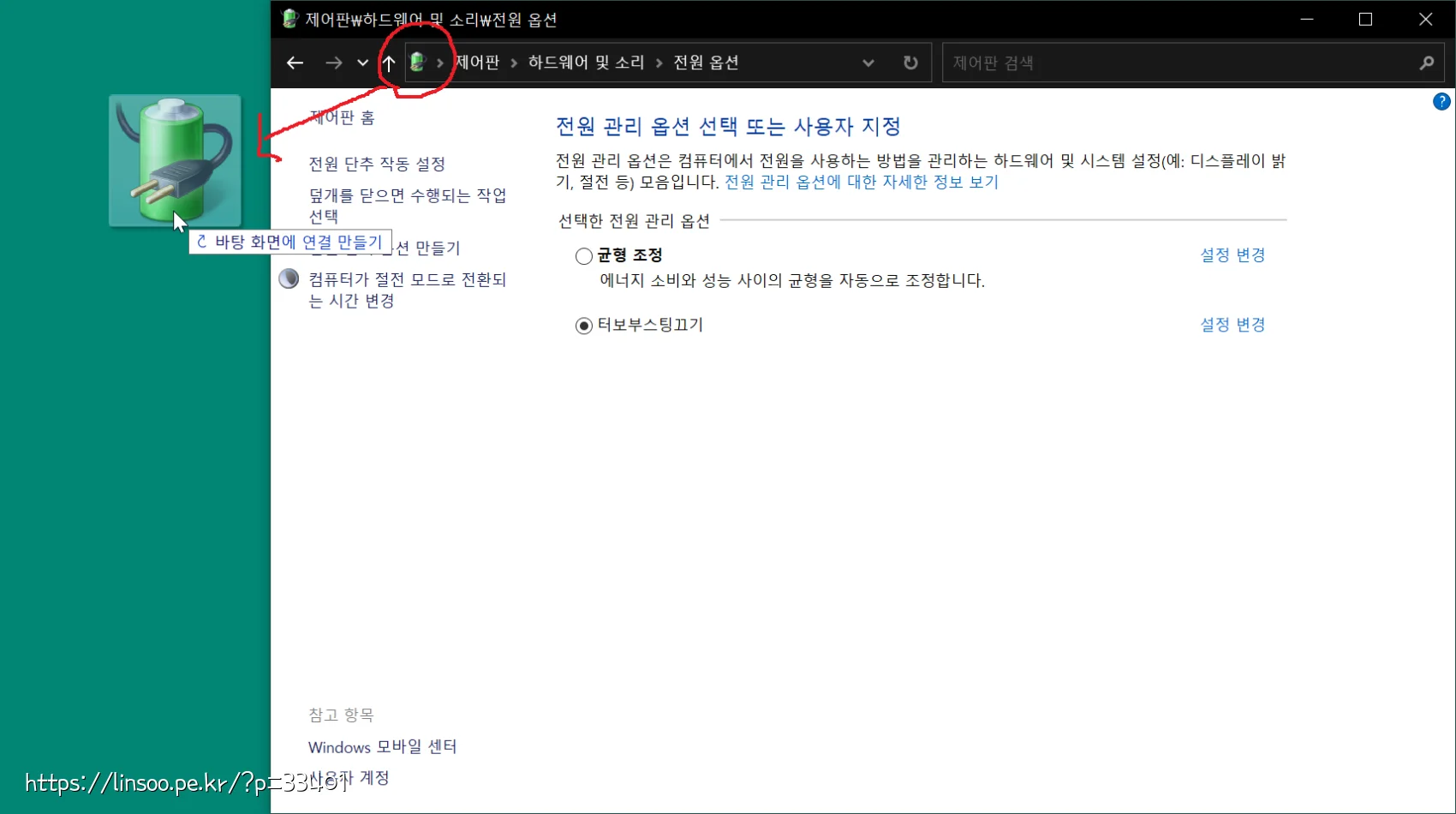
마지막으로 위 화면에 주소항목에 배터리 그림을 마우스로 드래그 드롭을 바탕화면으로 하면 (일반폴더 안됨) 바탕화면에 연결만들기 라는 메세지가 뜨면서 바로가기 링크를 생성 할 수 있습니다.
이걸 해두면 나중에 고성능이 필요할때 바로 바로 들어가서 기존의 균형조정 항목을 선택하면 바로 적용되니 저소음 저발열 작업시 “터보부스팅끄기” 항목을 선택하고 고성능 필요시 “균형 조정”을 선택하면 됩니다.
참고로 PC마다 균형조정이 아니라 AMD Balance나 AMD Performance 이런 항목으로 되어 있을수도 있습니다.
답글 남기기